Hvordan tælles antallet af celler større eller mindre end 0 (nul) i Excel?
Hvis du vil tælle antallet af celler med værdier større eller mindre end nul i et interval, hvad kan du gøre? I denne artikel viser vi dig metoder til at tælle antal celler større eller mindre end nul i Excel.
Tæl antallet af celler større eller mindre end nul med formlen
Tæl og vælg celler større eller mindre end nul med Kutools til Excel
Tæl antallet af celler større eller mindre end nul med formlen
Du kan tælle antallet af celler større eller mindre end nul med formler som følger.
Tæl celler, der er større end nul
1. Vælg en tom celle, indtast formlen = COUNTIF (A1: C7, "> 0") ind i formelbjælken, og tryk derefter på Indtast nøgle.
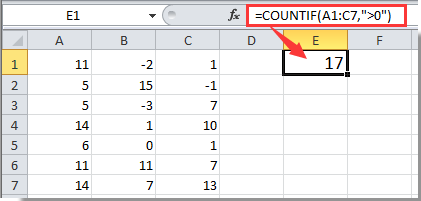
Derefter udfyldes den valgte celle med antallet af celler større end nul.
Tæl celler mindre end nul
Det samme som ovenstående handling, for at tælle celler mindre end nul, skal du bruge denne formel = COUNTIF (A1: C7, "<0")
Bemærk: Skift cellereferencen i formlen, som du har brug for.
Tæl og vælg celler større eller mindre end nul med Kutools til Excel
Udover formler introducerer du her Vælg specifikke celler nytte af Kutools til Excel. Med dette værktøj kan du ikke kun tælle antallet af celler, der er større eller mindre end nul, men også vælge dem efter tælling. Gør som følger.
Før påføring Kutools til Excel, Bedes download og installer det først.
1. Vælg det område, du vil tælle antallet af celler større eller mindre end nul. Klik derefter på Kutools > Type > Vælg specifikke celler. Se skærmbillede:

2. I dialogboksen Vælg specifikke celler skal du vælge Cell valgmulighed i Valgtype afsnit. I Specifik type sektion, vælg Større end or Mindre end i rullelisten skal du indtaste tallet 0 i følgende felt og derefter klikke på OK .

3. Så en anden Vælg specifikke celler dialogboksen vises for at vise dig, hvor mange celler større eller mindre end nul der blev fundet. Klik på OK knappen, vælges alle disse celler med det samme.
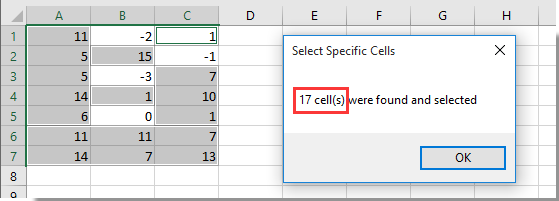
Hvis du vil have en gratis prøveperiode (30 dage) af dette værktøj, klik for at downloade det, og gå derefter til at anvende handlingen i henhold til ovenstående trin.
Relaterede artikler:
- Hvordan tælles antallet af celler med ikke-nul-værdier i Excel?
- Hvordan tæller jeg, om cellen indeholder tekst eller en del af teksten i Excel?
- Sådan tælles celler med specifik tekst i Excel?
- Hvordan tælles unikke værdier eksklusive dubletter i Excel?
Bedste kontorproduktivitetsværktøjer
Overlad dine Excel-færdigheder med Kutools til Excel, og oplev effektivitet som aldrig før. Kutools til Excel tilbyder over 300 avancerede funktioner for at øge produktiviteten og spare tid. Klik her for at få den funktion, du har mest brug for...

Fanen Office bringer en grænseflade til et kontor med Office, og gør dit arbejde meget lettere
- Aktiver redigering og læsning af faner i Word, Excel, PowerPoint, Publisher, Access, Visio og Project.
- Åbn og opret flere dokumenter i nye faner i det samme vindue snarere end i nye vinduer.
- Øger din produktivitet med 50 % og reducerer hundredvis af museklik for dig hver dag!
